5 Google Docs -laajennusta kaavioiden luomiseen asiakirjoihisi
Tuottavuus Google Google Docs Sankari / / December 01, 2020
Viimeksi päivitetty
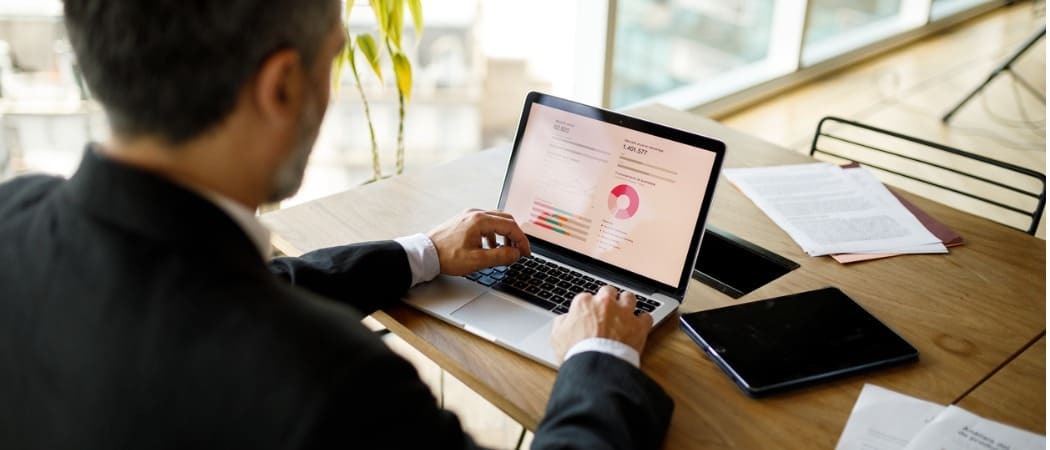
Jos etsit helppoa tapaa luoda yksinkertaisia tai monimutkaisia grafiikoita dokumenteillesi, tutustu näihin Google-dokumenttien kaavion lisäosiin.
Kaaviot tarjoavat hyödyllisiä visuaalisia asiakirjoja, kuten raportteja, ehdotuksia ja esseitä. Riippuen siitä, mitä haluat näyttää, voit yksinkertaisesti käytä työkalua, kuten Google Drawings Google-dokumenttien kaavioille. Mutta entä jos tarvitset hieman enemmän?
Ehkä haluat työkalun, jolla on suuri mallipohja, joka rakentaa kaavioita tekstin perusteella tai jolla on tiettyjä esineitä ja liittimiä. Tällaisten hyödyllisten Google Docs -lisäosien avulla ihanteellinen kaaviotyökalu voi olla lähempänä kuin luulet.
Google-dokumenttien lisäosien etsiminen
Vaikka annamme sinulle suorat linkit kaikkiin alla oleviin lisäosiin, on silti hyödyllistä tietää, mistä ne löytyvät, jos haluat selata lisää.
- Suunnata Google Docs, kirjaudu sisään ja avaa uusi tai olemassa oleva asiakirja.
- Klikkaus Lisäosat valikossa.
- Valitse Hanki lisäosia.
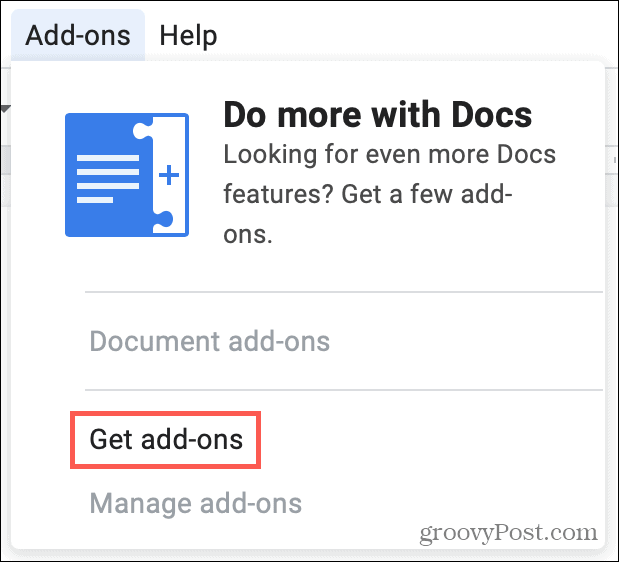
Laske sitten Google Workspace Marketplace missä voit kirjoittaa avainsanan hakukenttään tai selata luokkia vasemmassa yläkulmassa olevalla valikkopainikkeella.
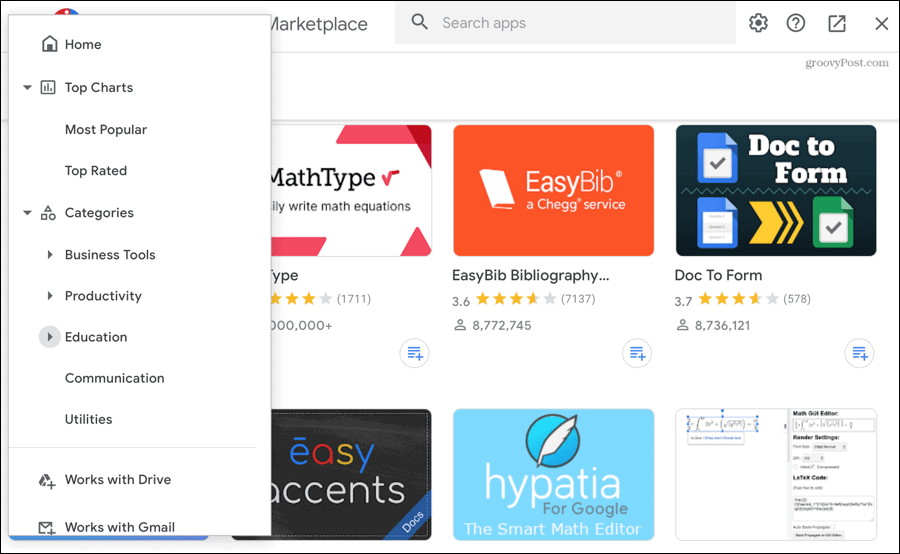
Kun näet sinua kiinnostavan lisäosan, voit nähdä, mitä muita Google-sovelluksia se tukee, lukea yleiskatsauksen sen ominaisuuksista, tarkistaa arvosteluja ja käyttää lisätietoja.
Klikkaus Asentaa ja noudata sitten ohjeita. Tämän jälkeen voit käyttää äskettäin asennettuja työkalujasi Google-dokumenteissa Lisäosat minkä tahansa asiakirjan valikossa.
1. Lucidchart-kaaviot
Lucidchart Diagrams on verkkopohjainen työkalu, joka tarjoaa kaiken vuokaaviot ja organisaatiokaaviot mielikarttoihin ja lankakehyksiin. Voit käyttää sitä itse tai hyödyntää yhteistyöominaisuuksia.
Aloita valitsemalla Lucidchart-kaaviot alkaen Lisäosat valikko ja valitse Lisää kaavio. Klikkaa plus-merkki Google Docsissa näkyvän sivupalkin alaosassa sellaisen luomiseksi. Voit valita 15 kaaviomallia ilmaiseksi Lucidchart-kaavioilla, mukaan lukien tyhjä. Sinut ohjataan Lucidchart-sivusto rakentaa kaavio.
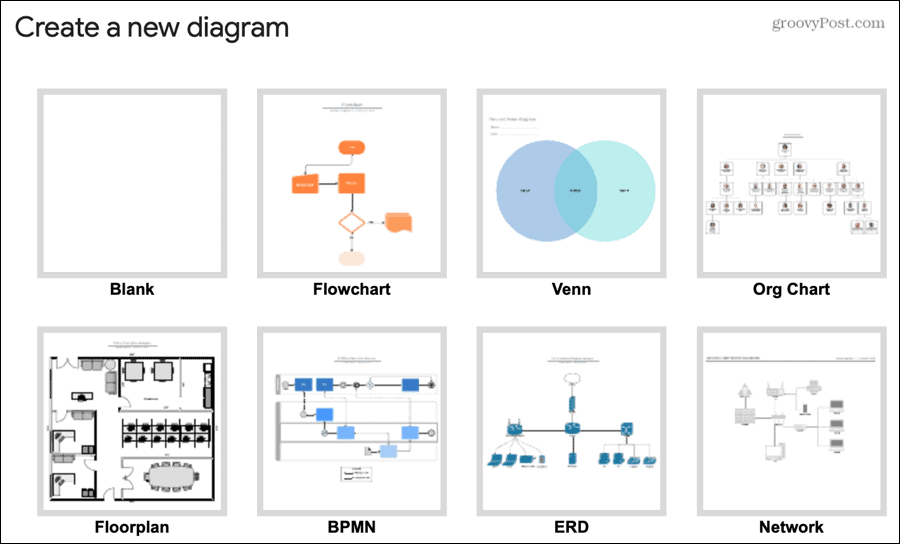
Palaa Google Docsissa valitsemalla kaavio, jota haluat käyttää sivupalkissa, ja napsauta Lisää. Kaavio, kaavio tai muu mahtava visualisointi tulee näkyviin suoraan asiakirjaasi. Valitse kaavio ja napsauta näkyviin tulevaa linkkiä palataksesi takaisin Lucidchart-verkkosivustolle muokata sitä.
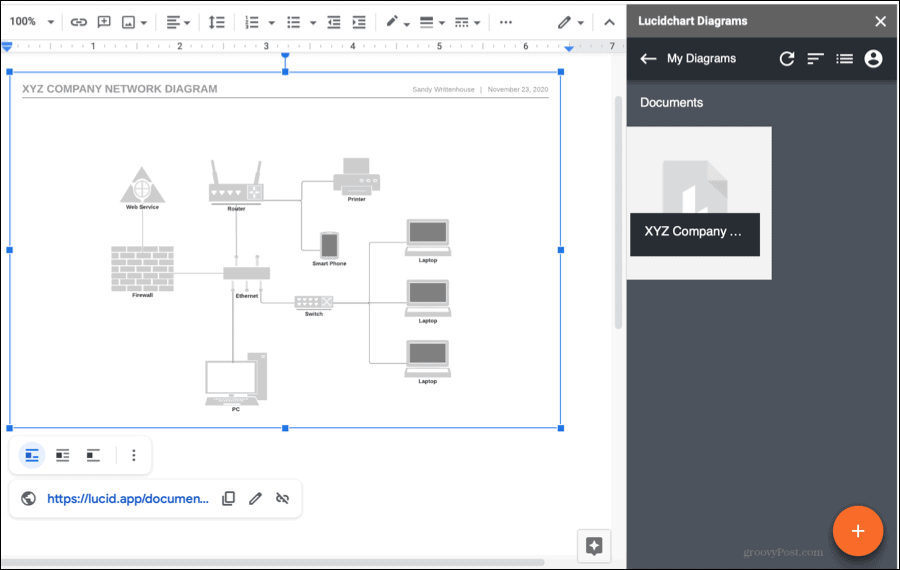
Lucidchart-kaaviot tarjoaa malleja, muotoilukirjastoja, vedä ja pudota, reaaliaikainen yhteistyö ja paljon muuta. Lisäosa on ilmainen, ja siinä on maksetut tilauspaketit rajoittamattomille asiakirjoille ja esineille, 1 Gt tallennustilaa, yli 750 mallia ja lisäominaisuuksia.
2. Diagrams.net for Docs
Samanlainen kuin Lucidchart Diagrams, on Diagrams.net for Docs. Kun luot kaavion tällä lisäosalla, se tallennetaan Google Driveen. Sieltä sinun tarvitsee vain lisätä se asiakirjaasi Google-dokumentteihin. Tämä on kätevä, koska sen avulla voit käyttää kaavioita muualla, jos haluat.
Tässä mielessä ja koska sinua kehotetaan valitsemaan kansio, kannattaa luoda kansio Google Driveen Diagrams.net-kaavioillesi ennen aloittamista.
Luo ensimmäinen kaavio valitsemalla Diagrams.net alkaen Lisäosat valikko ja valitse Uusi kaavio. Pääset suoraan Diagrams.net-sivustolle, jossa voit villeillä malleilla, esineillä ja muilla kohteilla.
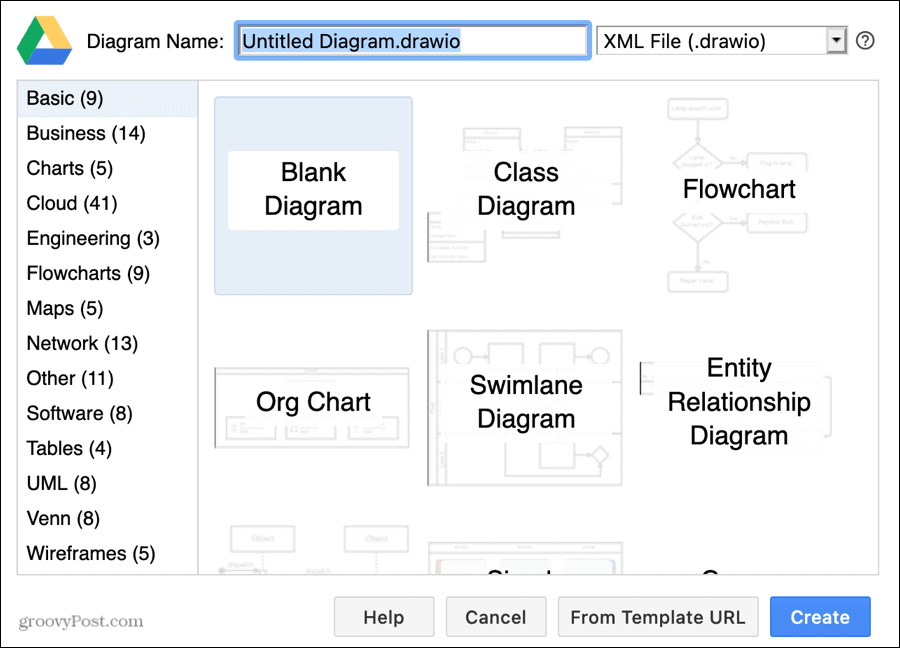
Palaa sitten Google-dokumentteihin, avaa valikko ja valitse Lisää kaaviot. Huomaat, että valikossa voit myös muokata ja päivittää kaavioita. Valitse vain kansio ja tiedosto ponnahdusikkunasta, ja se laskeutuu asiakirjaan.
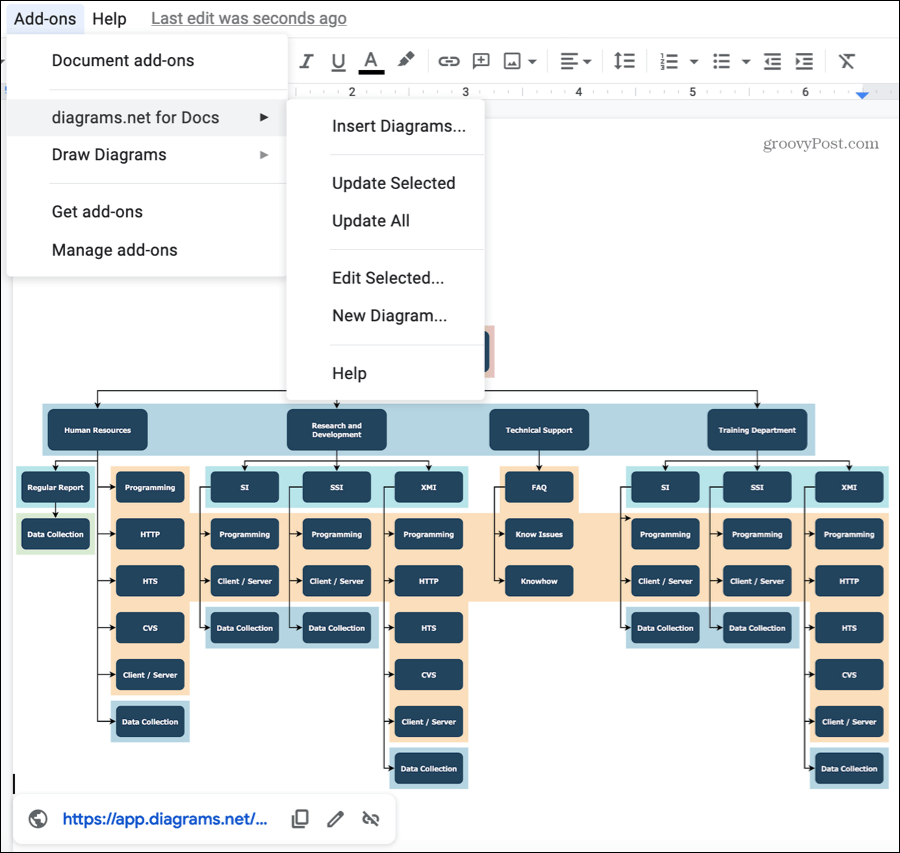
Diagrams.net for Docs (draw.io) tarjoaa tonnia malleja auttamaan. Sinun ei tarvitse luoda mitään kaavioita alusta alkaen uimatasosta ja kokonaisuussuhdekaavioista vuokaavioihin ja lankakehyksiin, ellet halua. Mikä parasta, lisäosa on saatavilla ilmaiseksi.
3. Luonnollisesti kaaviot
Creately Diagrams on toinen loistava lisäosa kaavioihin Google-dokumenteissa. Voit valita houkuttelevista malleista strategian ja prosessin, tekniikan, IT: n, myynnin ja markkinoinnin, koulutuksen ja paljon muuta. Jokaisessa luokassa on mukava kokoelma värikkäitä kaavioita.
Aloita valitsemalla LuovastiKaaviot alkaen Lisäosat valikko ja valitse Lisää Creately Document. Valitse avautuvasta sivupalkista Luo asiakirja ja siirryt Creately-verkkosivustolle rakentamaan kaaviosi.
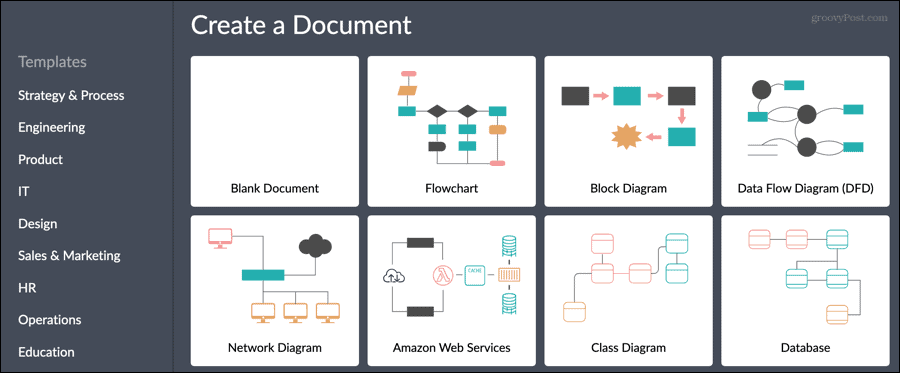
Kun olet valmis, palaa takaisin Google-dokumentteihin, valitse sivupalkista Creately-kaavio ja napsauta Lisää. Sinulla on myös Muokata Lisää-painike, jos haluat tehdä nopean muutoksen. Muussa tapauksessa kaavio näkyy asiakirjassa valmiina.
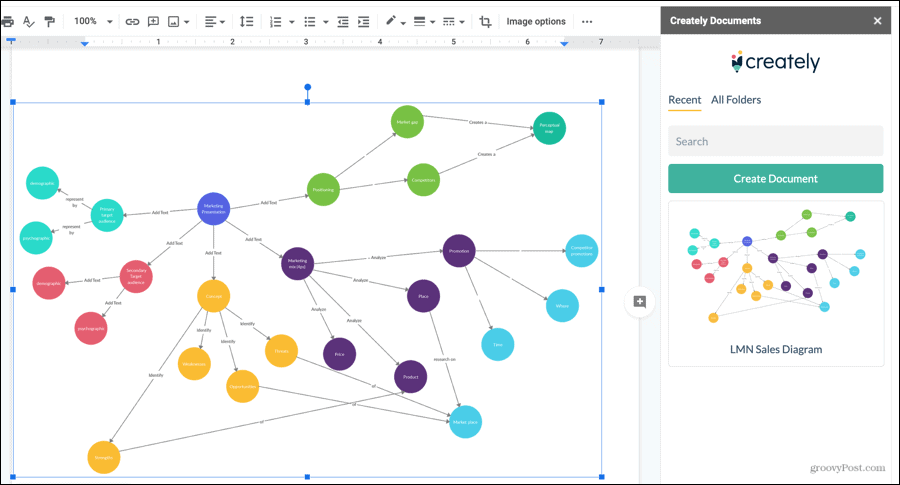
Luonnollisesti kaaviot on ilmainen lisäosa, jolla on rajoituksia, kuten asiakirjojen, kansioiden ja yhteiskäyttäjien lukumäärä. Jos tarvitset lisää, voit katsella heidän maksettuja tilauksiaan rajoittamattomilla tuotteilla ja muilla ominaisuuksilla.
4. Merenneito
Jos haluat jotain ainutlaatuista kaavion luontityökalussa, tutustu Merenneito. Voit tehdä vuokaavion, sekvenssin, Gantt-kaavion, entiteettisuhdekaavion tai ympyrädiagrammi yksinkertaisella tekstieditorilla.
Luo kaavio valitsemalla Merenneito alkaen Lisäosat valikosta ja valitse tyyppi.
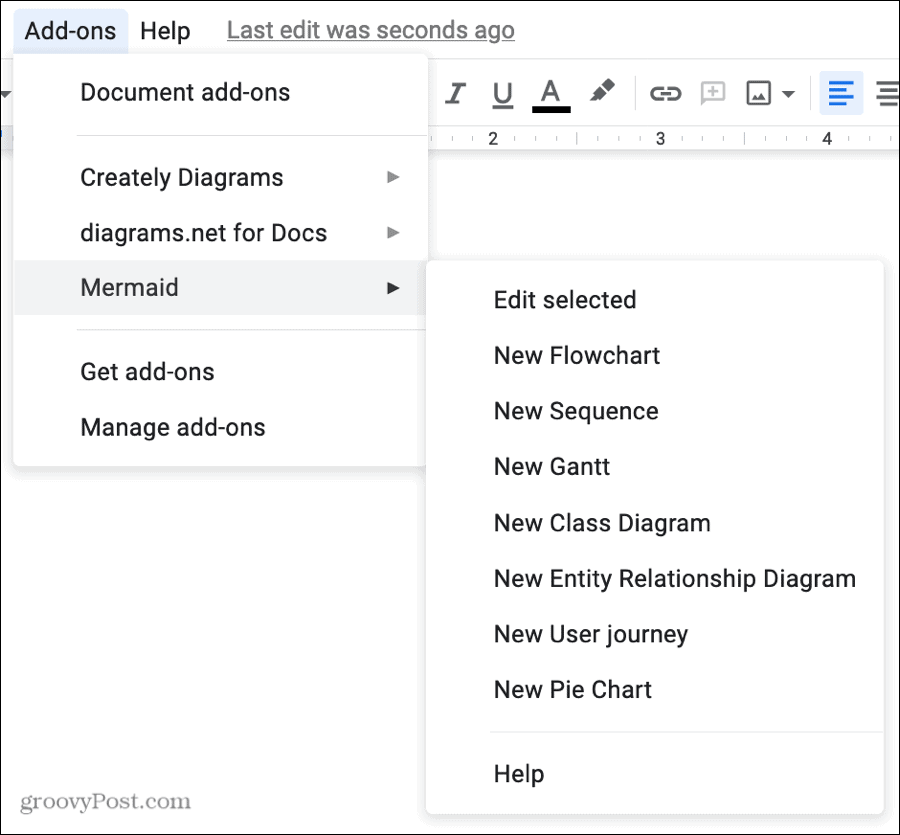
Kaavioeditori-ikkuna avautuu, muokattava lähdeteksti vasemmalla ja kaavion esikatselu oikealla. Alareunasta voit valita kaavion teeman, kuten neutraali tai metsä. Kun olet valmis, napsauta Lisää.
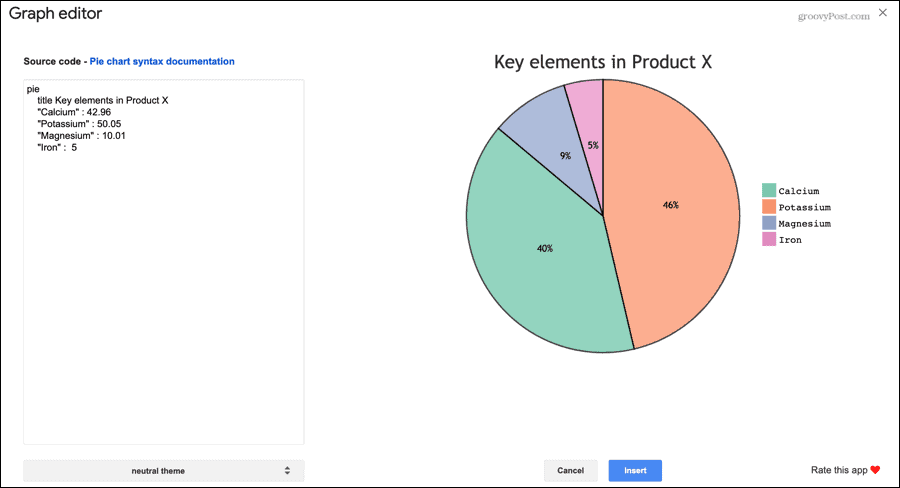
Kun lisäät kaavion merenneidolla, sen muokkaaminen on yhtä helppoa. Valitse kaavio ja napsauta Merenneito että Lisäosat ja valitse Muokkaa valittua. Osuma Päivittää kun olet valmis, muokattu kaavio korvaa alkuperäisen asiakirjassa.
Merenneito on ilmainen lisäosa Google-dokumenteille, ilman lisäominaisuuksien rekisteröintiä tai tilaamista. Se on vain helppokäyttöinen kaavioiden valmistaja, jota arvostat yksinkertaisuudestaan.
5. Yob - Kaavioeditori
Jos pidät merenneidon ideasta, mutta aiot käyttää vain kaavioita, Yob - Graph Editor on haluamasi työkalu. Suunnittelet kaavion alhaalta ylöspäin elementeillä, jotka kaikki sisältyvät sivupalkkiin. Joten voit pysyä suoraan Google-dokumenteissa, mikä on kätevää, jos tarvitsemasi tiedot ovat kyseisessä asiakirjassa.
Aloita valitsemalla Renttu alkaen Lisäosat -valikko ja napsauta alkaa. Käy sitten läpi kaikki sivupalkin kaavioelementit, jotka sisältävät Ikkuna, Tunnisteet, Tyylit, Funktiot, Tietojoukot ja Käyräsovellukset. Kun rakennat kaaviota, näet sen esikatselun yläosassa. Kun olet valmis, napsauta Lisää -painiketta.
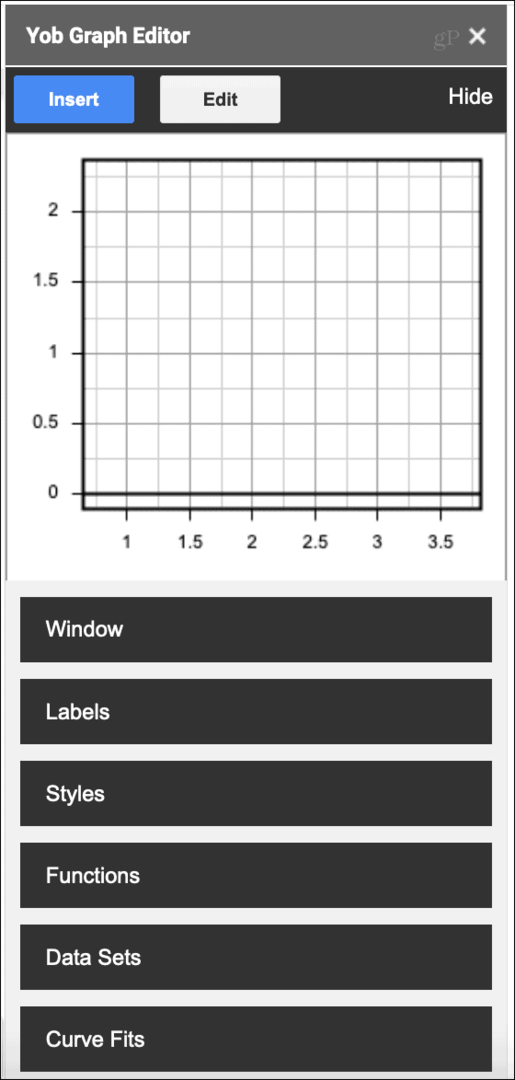
Katso tämä hyödyllinen YouTube-video Yobin ihmisiltä nähdäksesi kuinka helppoa lisäosan käyttö on.
Yob - Kaavioeditori on toinen täysin ilmainen Google Docs -lisäosa. Sinun ei tarvitse huolehtia tilin rekisteröinnistä tai maksaa bonusominaisuuksista. Asenna vain ja käytä!
Kaavio tietosi helposti Google Docs -lisäosan avulla
Jos tarvitset kätevän työkalun kaavion luomiseen nopeasti Google Docs -asiakirjaasi varten, sinulla on ehdottomasti vaihtoehtoja näiden lisäosien kanssa. Katso kumpi pidät eniten tai käytä pari erilaista, jos haluat.
Voit myös tarkistaa muita online-työkalut kaavioiden ja kaavioiden piirtämiseen ja lisää sitten yksi niistä Google-dokumentteihin.
